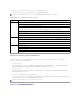Users Guide
3. Üstkapağıkapatın.
4. Start®Programs (Başlat, Programlar) veya All Programs®Dell Printers®Dell Photo AIO Printer 944®Dell All-In-One Center (All Programs, Dell
Printers, Dell Photo AIO Printer 944, Dell All-In-OneCenter)öğelerini tıklatın.
Dell All-In-One Center açılacaktır.
5. Preview Now (ŞimdiÖnizle)düğmesini tıklatın.
6. Productivity Tools(VerimlilikAraçları) bölümünde,E-mail an image to a friend.(Bir arkadaşıma e-postayolla)seçeneğini tıklatın.
7. What is being scanned? (Ne taranıyor?)menüsünde,birseçimyapın.
8. Fotoğrafıe-postailegöndermeküzerehazırlamakiçinekrandakiyönergeleriizleyin.
9. Next (İleri)düğmesini tıklatın.
10. E-posta programınızıaçın, iliştirilen fotoğraflabirliktegönderilecekbirnotyazınvegönderin.
BelgeleriveyaResimleriBüyütmeveyaKüçültme
Dell All-In-One Center uygulamasınıkullanarakbelgeniziyüzde25–400 arasındabüyütebilirveyaküçültebilirsiniz.
1. Kağıdıyükleyin.Dahafazlabilgiiçin,bkz.,KağıtYükleme.
2. Üstkapağıaçın.
3. Belgeyi veya fotoğrafıtarayıcıcamına,önyüzüaşağıbakacak şekilde yerleştirin.Öğeninönyüzününüstsolköşesinin, yazıcıdaki okla aynıhizada
olmasına dikkat edin.
4. Üstkapağıkapatın.
5. Start®Programs (Başlat, Programlar) veya All Programs®Dell Printers®Dell Photo AIO Printer 944®Dell All-In-One Center (All Programs, Dell
Printers, Dell Photo AIO Printer 944, Dell All-In-One Center)öğelerini tıklatın.
Dell All-In-One Centeraçılacaktır.
6. Preview Now (ŞimdiÖnizle)düğmesini tıklatın.
7. Productivity Tools(VerimlilikAraçları) bölümünde,Enlarge or reduce an image(Resmibüyütveyaküçült)seçeneğini işaretleyin.
NOT: E-postaya belge ekleme ile ilgili sorularınız varsa, e-posta programınızın Yardımına başvurun.